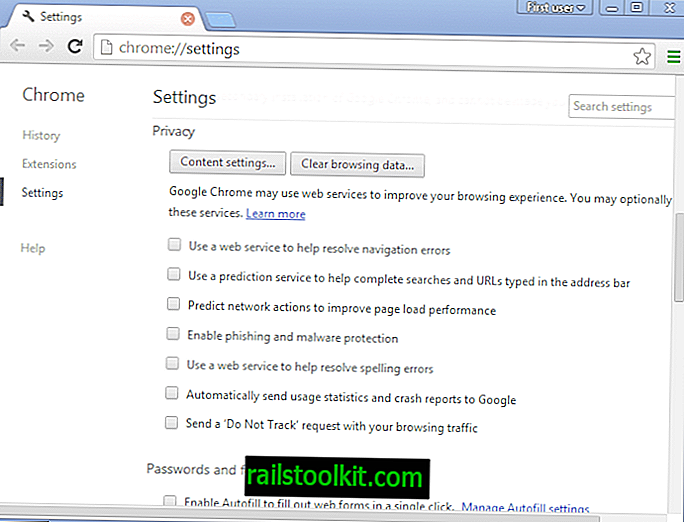사용자가 다음에 시작할 때 세션을 계속할 수 있도록 탐색 세션을 저장하도록 Chrome을 구성 할 수 있습니다. 탭에서 열린 모든 웹 사이트 및 서비스는 다음 브라우저 시작시 다시 열립니다. Chrome에서 웹 사이트를 열 수없는 경우가 발생하여 대신 "Oops! Chrome에서 연결할 수 없습니다"라는 오류가 표시됩니다.
얼마 전에 사이트가 제대로 작동했다면 이상합니다. 시스템에 설치된 다른 브라우저에서 웹 사이트를 확인하는 사용자는 해당 브라우저에서 페이지가로드되고 잘 표시되어 Chrome 문제라는 결론을 내릴 수 있습니다.
페이지로드 문제의 대부분은 Chrome에서 DNS 가져 오기로 인해 발생합니다. DNS 프리 페칭은 브라우저에 정보를 저장하여 Chrome에서 웹 사이트 로딩 속도를 높입니다. 특정 상황에서 연결 문제가 발생할 수 있습니다. 해당 웹 사이트의 브라우저에 잘못되었거나 오래된 DNS가 저장되어있는 경우에 발생할 수 있습니다.
DNS Fetching은 페이지 로딩 속도를 약 250ms 단축시킵니다. 연결 문제가 정기적으로 발생하는 Chrome 사용자는 기능을 사용 중지하여 문제가 해결되는지 확인할 수 있습니다.
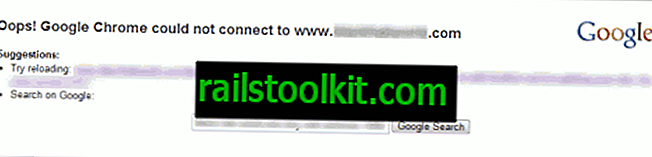
이것은 Chrome 옵션에서 수행됩니다. 오른쪽 상단 모서리에있는 렌치 아이콘을 클릭하고 옵션을 선택하면 웹 브라우저의 설정 창이 열립니다.
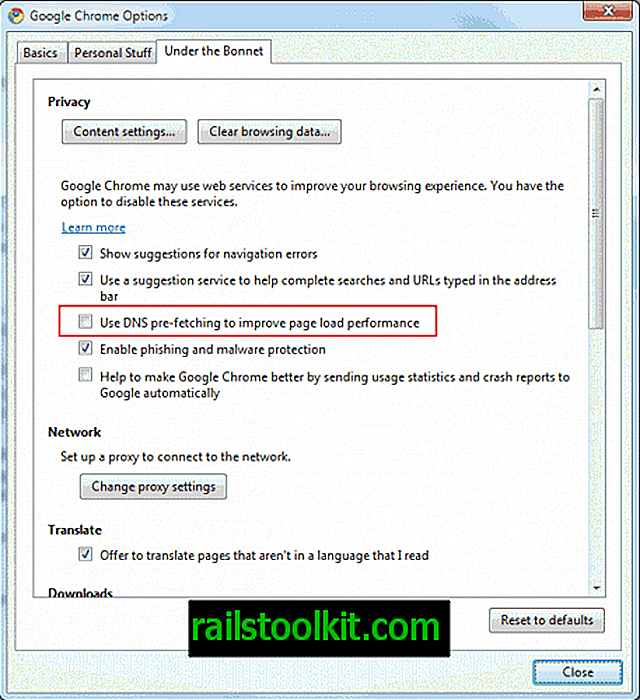
보닛 아래 탭을로드하고 DNS 프리 페칭 사용 항목을 찾아 페이지로드 성능을 향상시킵니다. 브라우저에서 DNS 가져 오기를 비활성화하려면 해당 설정에서 확인 표시를 제거하십시오. 연결 문제가있는 웹 사이트는 즉시 제대로로드됩니다.
업데이트 : Google은 기능 이름을 약간 변경했습니다. 문제를 해결하려면 Chrome에서 다음 작업을 수행해야합니다. Chrome 상태 표시 줄에서 공구 모양 아이콘을 클릭하고 상황에 맞는 메뉴에서 설정을 선택합니다.
왼쪽 사이드 바 메뉴에서 후드 아래를 클릭하고 네트워크 작업 예측을 찾아 오른쪽의 페이지로드 성능을 향상시킵니다.
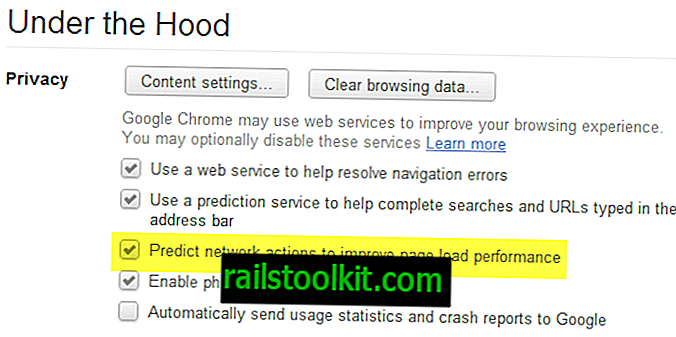
해당 설정이 활성화되어 있으면 상자를 클릭하여 비활성화하십시오. 설정은 나중에 자동으로 저장됩니다.
업데이트 2 : Google은 브라우저의 메뉴 구조를 다시 한 번 변경했습니다. 이제 설정 아이콘 (오른쪽 상단의 3 개의 가로 막대)을 클릭하고 열리는 상황에 맞는 메뉴에서 설정을 선택해야합니다. 그런 다음 아래로 스크롤하여 고급 설정을 표시해야합니다.
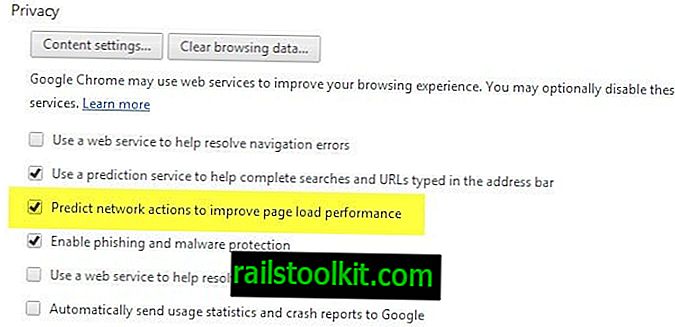
"페이지로드 성능을 향상시키기 위해 네트워크 작업 예측"을 선택 해제하십시오.
업데이트 2 : Google은 Chrome 브라우저를 새롭게 디자인했습니다. 기능을 해제하기 위해 업데이트 된 지침은 다음과 같습니다.
- 오른쪽 상단 모서리에있는 3 개의 막대 아이콘을 클릭하고 상황에 맞는 메뉴에서 설정을 선택하십시오.
- 하단에서 고급 설정 표시를 찾아 클릭하십시오.
- "페이지로드 성능 향상을위한 조치 예측"을 찾아 옵션을 선택 취소하십시오.
- 나중에 Chrome을 다시 시작하십시오.